Die gängigsten Methoden zum Drehen oder Skalieren eines Objekts sind die Angabe eines Basispunkts und dann eines Drehwinkels oder eines Skalierungsfaktors. In den meisten Fällen ist dies ausreichend. Doch wussten Sie, dass Sie ein Objekt relativ zu zwei anderen Punkten drehen oder skalieren können? Vielleicht haben Sie die Option Referenz gesehen und waren sich nicht sicher, wie oder wann Sie sie verwenden sollten.
Mit der Option Referenz für die Befehle DREHEN und VARIA können Sie Folgendes festlegen:
- Endgültigen Drehwinkel anstelle eines zusätzlichen Drehwinkels
- Endgültige Länge zwischen zwei Punkten nach der Skalierung anstelle eines Skalierungsfaktors
Mit dem Befehl AUSRICHTEN können Sie Objekte in einer Zeichnung basierend auf zwei Referenzpunkten verschieben, drehen und skalieren. Mit dem Befehl AUSRICHTEN können Sie drei verschiedene Operationen für eine Reihe von Objekten ausführen. Diese Vorgänge werden in einer bestimmten Reihenfolge ausgeführt und durch die Anzahl der von Ihnen angegebenen Paare aus Ausgangs- und Zielpunkt bestimmt.
- Objekte verschieben – Das erste Ausgangs- und Zielpunktepaar verschiebt die ausgewählten Objekte.
- Objekte drehen – Das zweite Ausgangs- und Zielpunktepaar dreht die ausgewählten Objekte. Optional können die Objekte durch ein drittes Punktepaar in 3D gedreht werden.
- Objekte skalieren – Der Abstand zwischen dem ersten und dem zweiten Zielpunkt kann verwendet werden, um die ausgewählten Objekte nach Referenz zu skalieren.
Drehen von Objekten nach Referenz
Sie können Objekte in einem neuen absoluten Winkel drehen, ohne den aktuellen Winkel der ausgewählten Objekte berücksichtigen zu müssen. Mit den folgenden Schritten richten Sie eine Reihe von Linien in einem unbekannten Winkel und mit einem absoluten Winkel von 0 Grad aus.
- Zeichnen Sie eine Reihe von Linien in einem beliebigen Winkel.
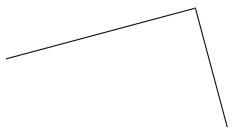
- Klicken Sie in der Multifunktionsleiste auf Registerkarte Start > Gruppe Ändern > Drehen. Finden
- Wählen Sie die Linien aus, die Sie zuvor gezeichnet haben.
- Geben Sie den Startpunkt einer der Linien als Basispunkt für die Drehung an.
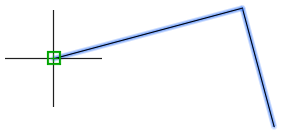
- Geben Sie in der Befehlszeile den Drehwinkel an, geben Sie den Wert R ein, oder wählen Sie die Option Referenz aus.
- Geben Sie für den ersten Punkt, der den Referenzwinkel definiert, @ ein, oder geben Sie den gleichen Punkt als Basispunkt (1) an.
Anmerkung: Die Eingabe von @ bei der Aufforderung zur Angabe eines Punkts führt dazu, dass der zuvor angegebene Punkt verwendet wird.
- Geben Sie den Endpunkt (2) der Linie an, um den Referenzwinkel zu definieren.
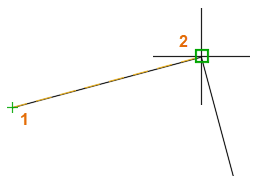
- Geben Sie 0 als neuen Winkelwert ein.
Die Objekte werden gedreht, damit sie dem neuen absoluten Winkel entsprechen. Wenn der Winkel der Linie beispielsweise 35 Grad beträgt, verläuft die Linie parallel zur X-Achse. Wenn Sie die Option Referenz nicht ausgewählt, aber trotzdem einen Winkelwert von 0 eingegeben haben, werden die Objekte nicht gedreht.
Wiederholen Sie die Schritte 1 bis 8, geben Sie jedoch einen neuen Winkelwert von 45 anstelle von 0 ein.
Skalieren von Objekten nach Referenz
Sie können Objekte so skalieren, dass sie einer neuen Länge entsprechen, ohne dass ein Skalierfaktor auf Grundlage der aktuellen Länge der ausgewählten Objekte berechnet werden muss. Mit den folgenden Schritten wird die Größe eines Rechtecks insgesamt basierend auf einer der Seiten des Rechtecks reduziert.
- Zeichnen Sie ein Rechteck, und fügen Sie wie dargestellt eine Bemaßung hinzu.
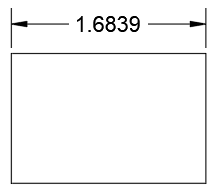
- Klicken Sie auf der Multifunktionsleiste auf Registerkarte Start > Gruppe Ändern > Skalieren. Finden
- Wählen Sie das Rechteck aus.
- Geben Sie den Schnittpunkt des Rechtecks an, der als Basispunkt für den Skaliervorgang verwendet werden soll.
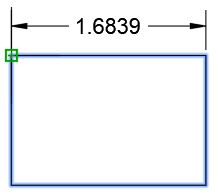
- Geben Sie in der Befehlszeile den Skalierfaktor an, geben Sie den Wert R ein, oder wählen Sie die Option Referenz aus.
- Geben Sie für den ersten Punkt der Referenzlänge @ ein, oder geben Sie den gleichen Punkt als Basispunkt (1) an.
- Geben Sie den Eckpunkt (2) auf derselben Seite des Rechtecks an.
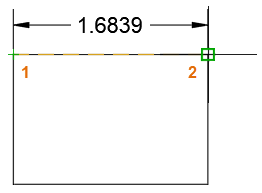
- Geben Sie 1.5 oder einen anderen Abstandswert ein.
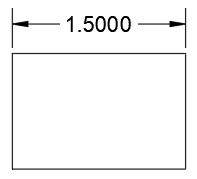
Die Objekte werden basierend auf der Differenz zwischen der Referenz und den neuen Längen skaliert.
Ausrichten von Objekten
Sie können ausgewählte Objekte in einem einzigen Vorgang verschieben, drehen und skalieren, basierend auf der Geometrie in einer Zeichnung. Mit den folgenden Schritten verschieben und drehen Sie eine L-förmige Halterung am Schnittpunkt einer Stütze und eines Trägers.
- Navigieren Sie in einer geöffneten Zeichnung zu den Objekten, die Sie an anderer Geometrie ausrichten möchten.

- Klicken Sie in der Multifunktionsleiste auf Registerkarte Start > Gruppe Ändern (erweitert) > Ausrichten. Finden
- Wählen Sie die Objekte aus, die Sie ausrichten möchten.
- Legen Sie den angegebenen Punkt auf den ausgewählten Objekten (1) als Ausgangspunkt und dann den zweiten Punkt (2) auf der Geometrie als Zielpunkt fest.
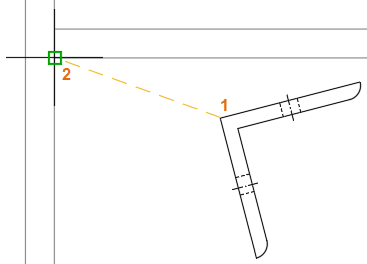
- Legen Sie einen Punkt auf den ausgewählten Objekten (1) als zweiten Ausgangspunkt und einen Punkt (2) als zweiten Zielpunkt fest.
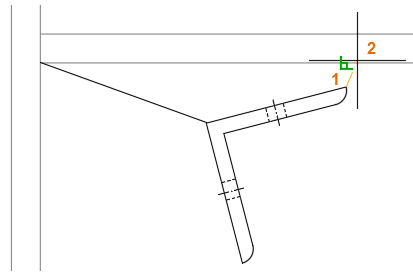
Die ausgewählten Objekte werden durch das erste und das zweite Punktepaar nach Referenz verschoben und gedreht.
- Drücken Sie die EINGABETASTE, um nur diese beiden Punktepaare zu verwenden.
Anmerkung: Sie können ein drittes Punktepaar angeben, um die ausgewählten Objekte in 3D zu drehen.
- Skalieren Sie in der Befehlszeile die Objekte basierend auf Ausrichtepunkten, und geben Sie N ein.
Dadurch bleiben die ausgewählten Objekte unskaliert.
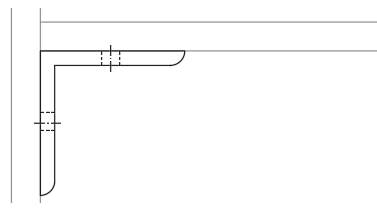
Wenn Sie die Objekte doch nach Referenz skalieren möchten, geben Sie Y ein. Die ausgewählten Objekte werden dann skaliert, sodass sie der Länge zwischen den beiden Zielpunkten entsprechen.
Die Option Referenz für die Befehle DREHEN und VARIA bietet zusätzliche Steuerungsmöglichkeiten und Kontrolle, und der Befehl AUSRICHTEN kann Änderungen, bei denen ein Verschieben, Drehen und Skalieren notwendig ist, beschleunigen, indem diese Vorgänge in einem einzelnen Befehl zusammengefasst werden.